МФУ SAMSUNG CLX-3185 - инструкция пользователя по применению, эксплуатации и установке на русском языке. Мы надеемся, она поможет вам решить возникшие у вас вопросы при эксплуатации техники.
Если остались вопросы, задайте их в комментариях после инструкции.
"Загружаем инструкцию", означает, что нужно подождать пока файл загрузится и можно будет его читать онлайн. Некоторые инструкции очень большие и время их появления зависит от вашей скорости интернета.
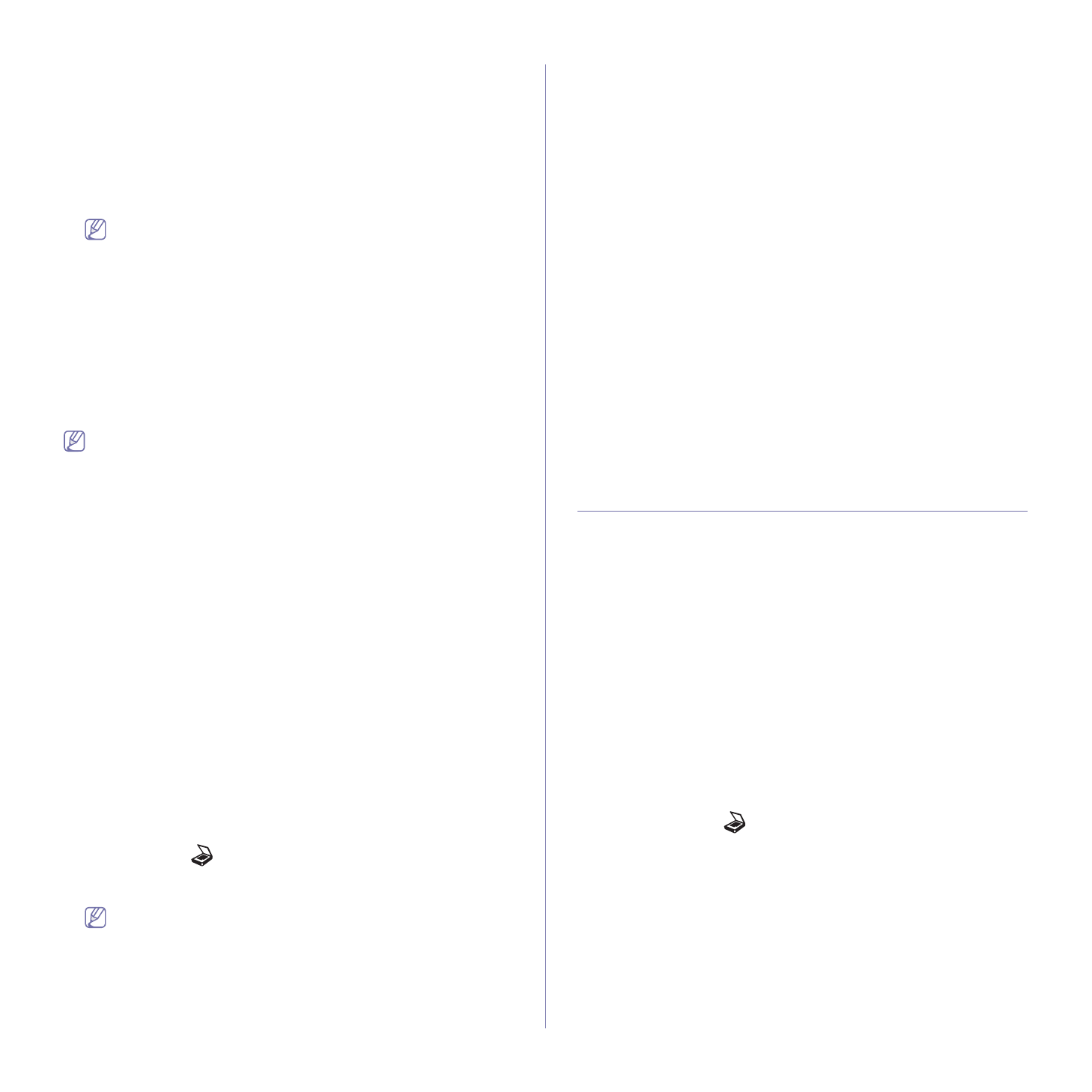
Сканирование
_ 85
ниже
стандартный
идентификатор
и
пароль
.
•
Идентификатор
: admin
•
Пароль
: sec00000
4.
Наведите
курсор
на
Настройки
в
верхней
строке
меню
и
нажмите
Параметры
сети
.
5.
Нажмите
Сервер
исходящей
почты
(SMTP)
на
левой
панели
страницы
.
6.
Введите
доменное
имя
сервера
SMTP
или
IP-
адрес
(
в
десятичном
виде
с
разделительными
точками
)
в
текстовое
поле
Сервер
SMTP
.
В
эти
текстовые
поля
разрешено
вводить
только
буквы
алфавита
,
цифры
(0 – 9),
запятую
(,)
и
дефис
(-).
7.
Введите
номер
порта
сервера
в
диапазоне
от
1
до
65535
в
текстовое
поле
Имя
порта
.
Номер
порта
по
умолчанию
– 25.
8.
Поставьте
флажок
Требуется
аутентификация
SMTP
в
разделе
Данные
для
входа
в
систему
сервера
SMTP
.
9.
Введите
регистрационный
идентификатор
в
текстовое
поле
ИД
пользователя
и
пароль
в
поле
Пароль
.
10.
В
окне
Подтвердите
пароль
еще
раз
введите
пароль
для
подтверждения
.
11.
Щелкните
Применить
.
Если
на
SMTP-
сервере
применяется
проверка
подлинности
по
методу
POP3beforeSMTP,
установите
флажок
SMTP
требует
POP3
перед
аутентификацией
SMTP
.
a)
Введите
доменное
имя
сервера
POP3
в
поле
Сервер
POP3
и
номер
порта
от
1
до
65535
в
текстовое
поле
Имя
порта
.
Номер
порта
по
умолчанию
– 110.
b)
Введите
регистрационный
идентификатор
в
текстовое
поле
ИД
пользователя
и
пароль
в
поле
Пароль
.
c)
В
окне
Подтвердите
пароль
еще
раз
введите
пароль
для
подтверждения
.
Сканирование
на
электронную
почту
Отсканированное
изображение
можно
отправить
по
электронной
почте
в
виде
вложения
в
сообщение
.
Сначала
настройте
учетную
запись
электронной
почты
в
SyncThru™ Web Service (
см
. «
. 84).
Перед
сканированием
настройте
параметры
сканирования
для
задания
(
см
. «
. 85).
1.
Убедитесь
,
что
устройство
подключено
к
сети
.
2.
Поместите
документ
на
стекло
экспонирования
лицевой
стороной
вниз
или
несколько
документов
в
автоподатчик
лицевой
стороной
вверх
.
Более
подробно
о
загрузке
оригиналов
см
. «
. 63.
3.
Нажмите
кнопку
(
Сканирование
)
на
панели
управления
.
4.
Нажимайте
стрелку
влево
/
вправо
,
пока
в
нижней
строке
дисплея
не
появится
пункт
Скан
.:
эл
.
почта
,
затем
нажмите
кнопку
OK
.
Если
вы
зарегистрировали
идентификатор
(
имя
пользователя
)
и
пароль
в
SyncThru™ Web Service,
появятся
поля
Имя
для
входа
и
Пароль
.
Введите
идентификатор
пользователя
и
пароль
доступа
.
Перейдите
к
шагу
6.
5.
Когда
в
верхней
строке
дисплея
отобразится
поле
От
,
введите
в
него
адрес
электронной
почты
отправителя
и
нажмите
кнопку
OK
.
6.
Когда
в
верхней
строке
дисплея
отобразится
Адресат
сообщ
.
,
введите
адрес
электронной
почты
получателя
и
нажмите
кнопку
OK
.
Если
настроена
адресная
книга
,
то
с
помощью
клавиш
быстрого
вызова
или
быстрого
или
группового
ввода
адресов
электронной
почты
можно
извлечь
адреса
из
памяти
(
см
. ).
7.
Для
ввода
дополнительных
адресов
нажмите
кнопку
OK
при
появлении
пункта
Да
и
повторите
шаг
6.
Для
перехода
к
следующему
шагу
нажмите
стрелку
влево
/
вправо
,
чтобы
выбрать
пункт
Нет
,
затем
нажмите
кнопку
OK
.
8.
Если
на
дисплее
появится
запрос
,
желает
ли
пользователь
отправить
сообщение
на
собственный
адрес
,
нажмите
стрелку
влево
/
вправо
,
чтобы
выбрать
Да
или
Нет
,
затем
нажмите
кнопку
OK
.
9.
Введите
тему
сообщения
электронной
почты
и
нажмите
кнопку
OK
.
10.
Нажимайте
стрелку
влево
/
вправо
,
пока
на
дисплее
не
отобразится
нужный
файловый
формат
,
затем
нажмите
кнопку
OK
или
Старт
(
Черно
-
белая
или
Цветная
).
Устройство
начнет
сканирование
,
а
затем
отправит
сообщение
электронной
почты
.
11.
При
появлении
на
дисплее
запроса
,
желает
ли
пользователь
завершить
сеанс
работы
,
нажмите
стрелку
влево
/
вправо
,
чтобы
выбрать
Да
или
Нет
,
затем
нажмите
кнопку
OK
.
12.
Нажмите
кнопку
Стоп
/
Сброс
для
возврата
в
режим
готовности
.
Изменение
параметров
для
каждого
задания
на
сканирование
Устройство
поддерживает
следующие
параметры
,
позволяющие
выполнять
индивидуальную
настройку
заданий
сканирования
.
•
Размер
скан
.:
указание
размера
изображения
.
•
Тип
оригинала
:
указание
типа
исходного
документа
.
•
Разрешение
:
указание
разрешения
изображения
.
•
Цвет
сканир
.:
указание
цветового
режима
.
•
Формат
скан
.:
указание
файлового
формата
,
в
котором
будет
сохранено
изображение
.
Если
указать
TIFF
или
PDF,
то
можно
выбрать
режим
сканирования
нескольких
страниц
.
В
зависимости
от
выбранного
типа
сканирования
данный
параметр
может
не
отображаться
.
Для
настройки
параметров
перед
запуском
задания
сканирования
выполните
следующие
действия
:
1.
В
зависимости
от
модели
порядок
работы
может
отличаться
.
•
Для
моделей
CLX-3185, CLX-3185N
и
CLX-3185WK
нажмите
Меню
на
панели
управления
.
•
Для
моделей
CLX-3185FN
и
CLX-3185FW
последовательно
нажмите
кнопку
(
Сканирование
)
и
Меню
на
панели
управления
.
2.
Нажимайте
стрелку
влево
/
вправо
.
Когда
появится
пункт
Функция
скан
.
,
нажмите
кнопку
OK
.
3.
Нажимайте
стрелку
влево
/
вправо
,
пока
на
дисплее
не
появится
нужный
тип
сканирования
,
затем
нажмите
кнопку
OK
.
4.
Нажимайте
стрелку
влево
/
вправо
,
пока
на
дисплее
не
появится
нужный
параметр
сканирования
,
затем
нажмите
кнопку
OK
.
5.
Нажимайте
стрелку
влево
/
вправо
,
пока
на
дисплее
не
отобразятся
желательные
параметры
,
затем
нажмите
кнопку
OK
.
6.
Для
изменения
других
параметров
повторите
шаги
5
и
6.
Содержание
- 3 Информация
- 4 Правила
- 5 Установка
- 8 Нормативная
- 14 Декларация
- 16 Заявления
- 17 Лицензия
- 20 руководстве
- 21 Дополнительные
- 22 Функции; Специальные
- 24 Введение; данной; Обзор; Вид
- 32 Уведомление
- 33 Приступая
- 34 Системные; Microsoft® Windows®
- 35 Macintosh
- 38 Совместное
- 39 Настройка; Сетевое; Полезные; SyncThruTM Web Service
- 40 Работа
- 44 Конфигурация; Включение
- 57 Устранение
- 59 Базовая
- 62 компьютера
- 63 Материалы; Загрузка; На
- 64 Выбор
- 66 лотке
- 67 Печать; Конверты
- 70 Samsung AnyWeb Print; Samsung Easy Color Manager; Драйвер
- 71 Доступ
- 72 Использование
- 76 Изменение
- 79 Копирование; Яркость; Изображение
- 83 Сканирование; Для
- 88 Вкладка
- 89 WIA; Windows XP
- 91 Добавление
- 93 Отправка
- 96 Получение
- 97 DRPD
- 99 Пересылка
- 101 Поиск
- 106 Состояние
- 107 Прием
- 109 Очистка; Сеть
- 113 Инструменты
- 114 Smart Panel
- 115 SmarThru
- 116 Открытие; Окно
- 117 Ports configuration
- 118 Обслуживание; Чистка
- 121 Хранение
- 122 Проверка
- 123 Перераспределение
- 126 области
- 128 Сведения; Значение
- 133 Проблемы
- 137 A a B b C
- 141 Типичные
- 143 Расходные; Порядок; Доступные
- 145 Замена
- 148 Технические
- 154 Глоссарий
- 160 Сайт техники и электроники; Наш сайт
Характеристики
Остались вопросы?Не нашли свой ответ в руководстве или возникли другие проблемы? Задайте свой вопрос в форме ниже с подробным описанием вашей ситуации, чтобы другие люди и специалисты смогли дать на него ответ. Если вы знаете как решить проблему другого человека, пожалуйста, подскажите ему :)












































































































































































